如何修复电脑IP地址错误(解决电脑IP地址设置错误的方法与技巧)
![]() 游客
2025-09-02 08:30
128
游客
2025-09-02 08:30
128
在使用电脑时,经常会遇到IP地址设置错误的问题。IP地址错误可能导致网络连接失败、无法访问互联网等困扰。本文将介绍如何修复电脑IP地址错误的方法与技巧,帮助读者解决这一常见问题。
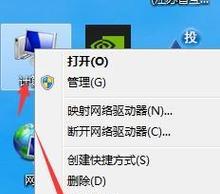
标题与
1.检查本地网络连接状态
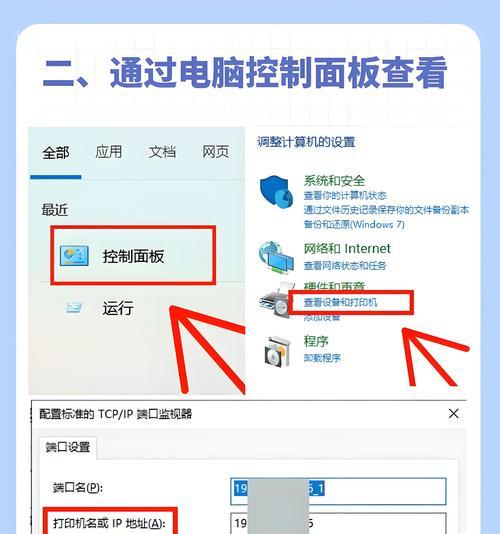
通过打开网络和共享中心,查看本地连接是否正常连接,确认电脑是否能够获取到正确的IP地址。
2.重新启动路由器和电脑
有时候,简单的重新启动路由器和电脑就可以解决IP地址错误的问题,因为重启可以重新分配IP地址。
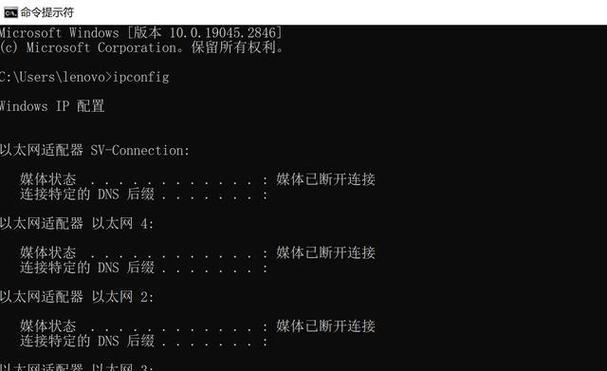
3.检查网络线缆连接
确保网络线缆没有损坏或松动,重新插拔一次以确保连接牢固,有时线缆问题可能导致IP地址错误。
4.使用自动获取IP地址的功能
在网络设置中,选择自动获取IP地址的选项,让电脑自动获取正确的IP地址,避免手动设置出错。
5.重置TCP/IP协议栈
通过命令提示符输入命令"netshintipreset"来重置TCP/IP协议栈,清除可能存在的错误配置。
6.释放和续约IP地址
使用命令提示符输入命令"ipconfig/release"释放IP地址,再输入命令"ipconfig/renew"重新获取IP地址,可以尝试修复IP地址错误。
7.检查防火墙设置
确保防火墙没有阻止IP地址分配或网络连接,调整防火墙设置以允许正确的IP地址分配。
8.更新网络驱动程序
通过更新电脑的网络驱动程序,可以修复可能导致IP地址错误的驱动程序问题。
9.执行网络故障排除
使用电脑自带的网络故障排除工具,例如Windows网络故障排除,可以自动检测并修复网络连接问题。
10.检查DHCP服务器设置
如果使用DHCP服务器自动分配IP地址,确保DHCP服务器设置正确,并具有足够的可用IP地址分配范围。
11.重置网络设置
通过打开命令提示符,输入命令"netshintipresetresetlog.txt"来重置网络设置,清除可能存在的错误配置。
12.检查DNS服务器设置
确保DNS服务器设置正确,如果DNS服务器设置错误,也可能导致IP地址错误。
13.手动设置IP地址
如果自动获取IP地址失败,可以尝试手动设置正确的IP地址、子网掩码和默认网关。
14.更新操作系统
有时候,IP地址错误可能是由于操作系统的某个bug引起的,通过更新操作系统可以修复这些bug。
15.寻求专业帮助
如果以上方法都无法解决IP地址错误的问题,建议寻求专业的计算机技术支持来解决问题。
修复电脑IP地址错误是一项相对简单但重要的任务。通过检查网络连接、重新启动设备、调整设置和更新驱动程序等方法,可以解决大多数IP地址错误的问题。当然,如果遇到困难,寻求专业帮助是明智之举。掌握这些方法与技巧,能够更好地维护和修复电脑IP地址错误,确保网络连接的稳定性和正常使用。
转载请注明来自数科视界,本文标题:《如何修复电脑IP地址错误(解决电脑IP地址设置错误的方法与技巧)》
标签:修复
- 最近发表
-
- 电脑文件复制遇到错误的解决方法(如何应对电脑文件复制过程中出现的错误)
- 笔记本外星人优化教程(轻松提升外星人笔记本性能,享受顶级游戏体验)
- 简易教程(一步步教你重新安装Windows7操作系统,让电脑焕然一新)
- XPGhost系统安装教程(如何使用XPGhost系统快速安装WindowsXP操作系统)
- 教你如何更换台式机硬盘并安装系统(详细步骤教你轻松完成硬盘更换和系统安装)
- 电脑关闭时出现错误提示的解决方法(解决电脑关闭时的错误提示,让电脑更稳定)
- 使用U盘免疫软件保护电脑安全(通过简单操作,轻松安装U盘免疫软件,提升电脑安全级别)
- 如何解除磁盘写保护?(教你简单有效地解除磁盘写保护的方法)
- 使用U盘安装Windows7系统教程(简易操作,轻松安装!)
- 笔记本集成显卡性能排行榜(挑选笔记本时关注的显卡性能指标,为你的购买提供参考。)
- 标签列表
- 友情链接
-

